Модернизированная панель задач и улучшенное меню «Пуск» в Windows 7 позволяют быстро получить доступ к параметрам выключения, перезагрузки, блокировки, выхода из системы и спящего режима. Windows 7 также позволяет пользователям изменять действие кнопки питания по умолчанию в меню «Пуск», чтобы пользователи могли быстро выполнить отключение или режим гибернации.
У наркоманов клавиатуры есть право быстрого доступа к параметрам выключения. Можно нажать клавишу Windows, а затем нажать стрелку вправо, чтобы выбрать действие кнопки питания по умолчанию. Чтобы просмотреть все параметры, нажмите клавишу Windows, нажмите стрелку вправо, а затем нажмите клавишу ввода.
Если вы предпочитаете переводить компьютер с Windows 7 в спящий режим чаще, чем выключать его, вам следует подумать о создании специального сочетания клавиш для режима гибернации.

Если вы не знаете о функции гибернации и не знаете, как включить эту функцию в Windows 7, ознакомьтесь с нашим руководством по включению функции гибернации в Windows 7.
Создание сочетания клавиш для гибернации в Windows 7
Следуйте приведенным ниже инструкциям, чтобы перейти в спящий режим Windows 7 с помощью сочетания клавиш:
Шаг 1. Щелкните правой кнопкой мыши на рабочем столе Windows 7, выберите « Создать», а затем « Ярлык» .
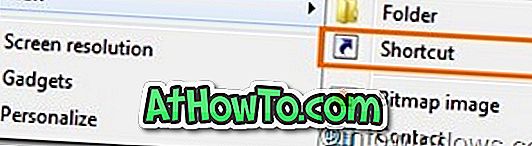
Шаг 2: В диалоговом окне введите shutdown / h и нажмите кнопку « Далее» .
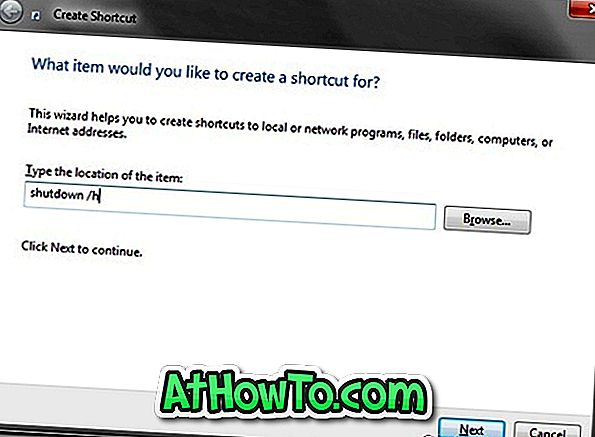
Шаг 3. Введите имя для ярлыка (например, горячая клавиша hibernate) и нажмите кнопку Готово, чтобы увидеть новый ярлык на рабочем столе.
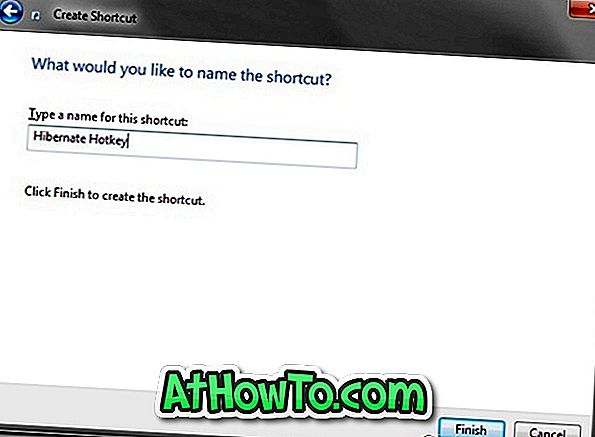
Шаг 4. Теперь вы можете дважды щелкнуть по вновь созданному ярлыку на рабочем столе, чтобы перевести компьютер в спящий режим. Но так как нам нужно сочетание клавиш, нам нужно выполнить следующие два шага.
Шаг 5: Щелкните правой кнопкой мыши значок ярлыка и выберите « Свойства» .
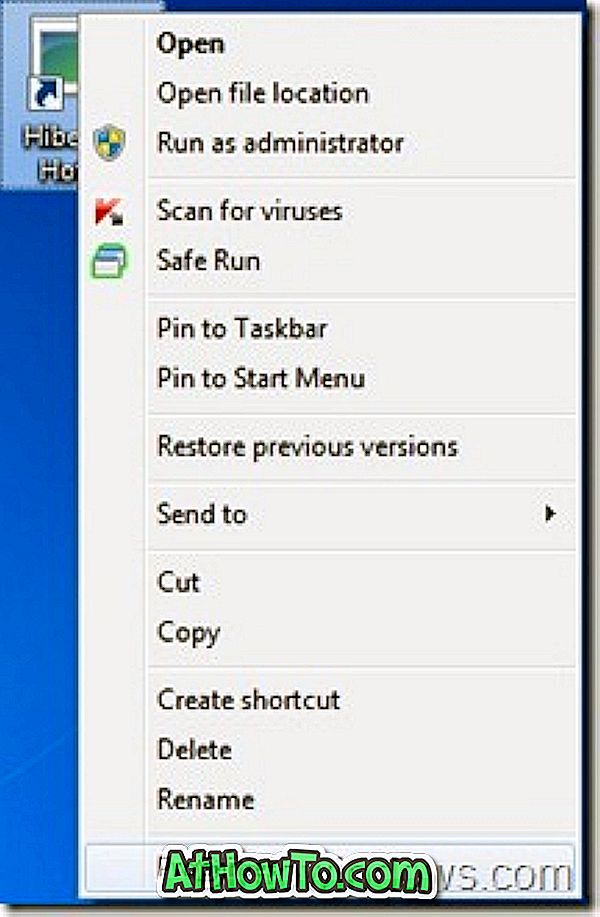
Шаг 6. На вкладке «Сочетание клавиш » выберите поле « Сочетание клавиш», нажмите комбинацию клавиш и нажмите кнопку « Применить», чтобы назначить сочетание клавиш.
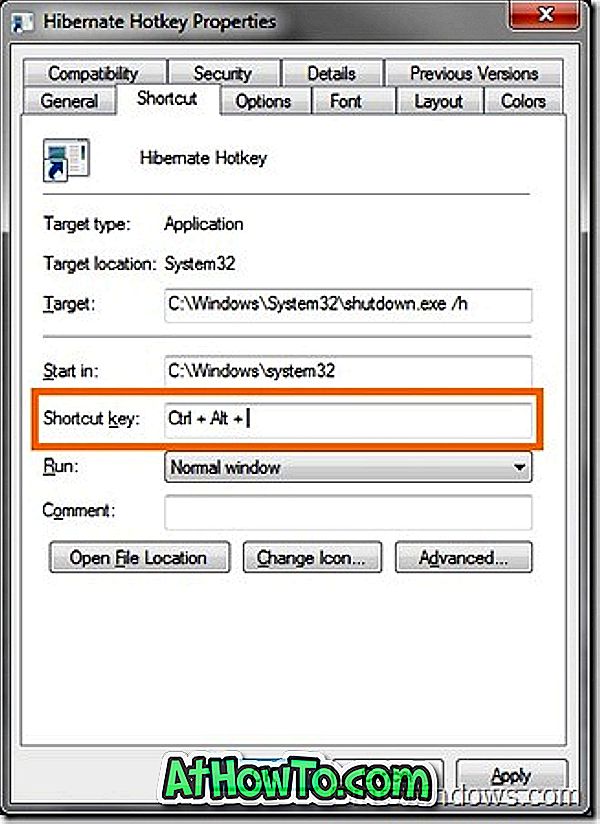
Шаг 7: Вы сделали. Ваша новая комбинация клавиш для спящего компьютера Windows 7 готова.
Наконец, если вы не хотите видеть значок ярлыка на рабочем столе, щелкните правой кнопкой мыши ярлык и выберите « Свойства» . На вкладке Общие установите флажок Скрытый, чтобы значок исчез с рабочего стола.













